

Adela D. Louie, 최근 업데이트 : August 28, 2023
iPhone에 있는 메시지는 가장 취약한 데이터 중 하나로 간주됩니다. 이러한 유형의 데이터는 다른 사람에게 민감한 것처럼 보일 수 있는 중요한 콘텐츠로 구성될 수 있습니다.
그러나 이러한 메시지가 iPhone 장치에 쌓이기 시작하면 시스템에서 많은 공간을 차지하기 시작하여 iPhone이 너무 느리게 작동합니다..
그렇기 때문에 아이폰 사용자들이 쉽게 아이폰을 사용할 수 있는 방법을 알고 싶어하는 이유가 아이폰 메시지 삭제 iPhone 장치의 공간을 확보할 수 있습니다.
파트 #1: iPhone의 메시징에 대해 알아두면 좋은 정보 – iPhone 메시지 삭제 부품 #2: iPhone 메시지를 삭제하는 방법에 대한 다양한 방법 부품 #3: iPhone 메시지를 삭제하는 가장 좋은 방법 4부: 결론
기기에서 iPhone 메시지를 삭제하는 방법을 보여드리기 전에 먼저 iPhone 기기의 메시징에 대해 알아야 합니다. iPhone을 사용하는 메시지에는 두 가지 유형이 있습니다. 하나는 우리가 친구들과 자주 주고받는 일반적인 문자 메시지입니다. 그리고 다른 하나는 iMessage가 iPhone 사용자와 인터넷 서비스를 사용하는 사용자에게만 적용됩니다.
이제 iMessage와 iPhone에 있는 일반 메시지의 차이점에 대해 더 많이 묻고 있을 수 있습니다. 그리고 그것에 대해 더 많이 보여주기 위해 아래는 iMessage에 대해 알아야 할 몇 가지 사항입니다.
iMessage는 일반적으로 파란색 거품으로 되어 있기 때문에 받은 편지함에서 구별할 수 있습니다. 반면에 우리가 받고 보내는 일반 문자 메시지는 녹색 거품에 있습니다. 또한 iMessage를 사용하려면 인터넷이 있어야 iMessage를 보내고 받을 수 있습니다. 그리고 이것이 iPhone에서 받는 두 가지 유형의 메시지의 주요 차이점입니다.
iMessage는 Wi-Fi 액세스 또는 안정적인 데이터 연결이 있으면 무료로 사용할 수 있습니다. 또한 iMessage는 iPhone 장치에서만 사용할 수 있습니다. 즉, Android 기기와 같은 다른 유형의 기기에는 iMessage를 보낼 수 없습니다. 그 이유는 안드로이드 기기 이러한 유형의 메시징을 지원하지 않습니다.
이제 iPhone에 있는 다양한 유형의 메시지를 알 수 있었으므로 이제 다양한 방법으로 iPhone 메시지를 삭제하는 방법을 보여드릴 수 있습니다.
iMessage를 삭제하는 첫 번째 방법은 단일 대화에서 삭제하는 것입니다. 그리고 그것으로 당신이 해야 할 일들이 있습니다.
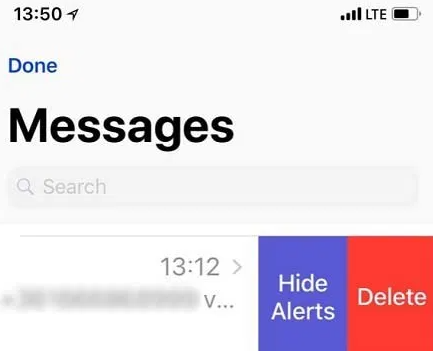
이제 전체 대화를 삭제하지 않고 대화의 일부만 제거하려는 경우 수행해야 할 작업이 있습니다.
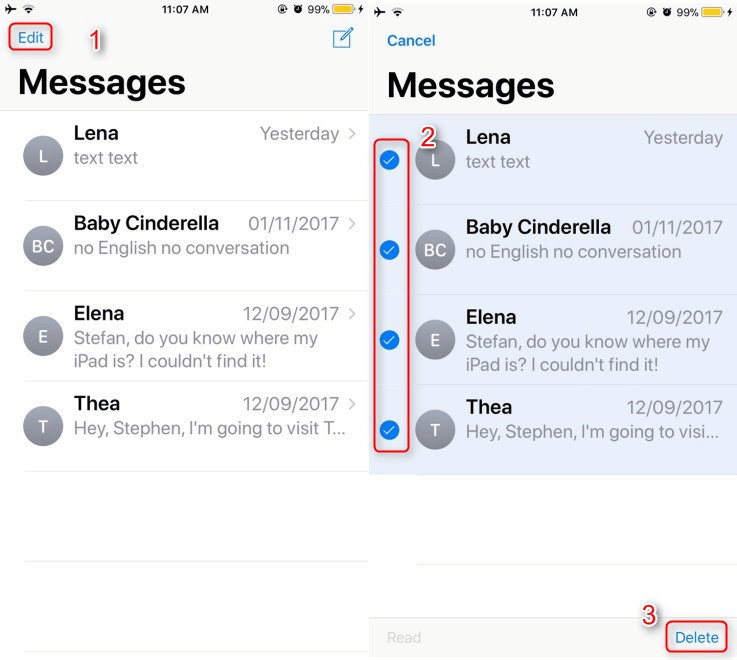
메시지를 설정하여 기존 메시지를 삭제하려는 경우 적용해야 하는 옵션입니다.
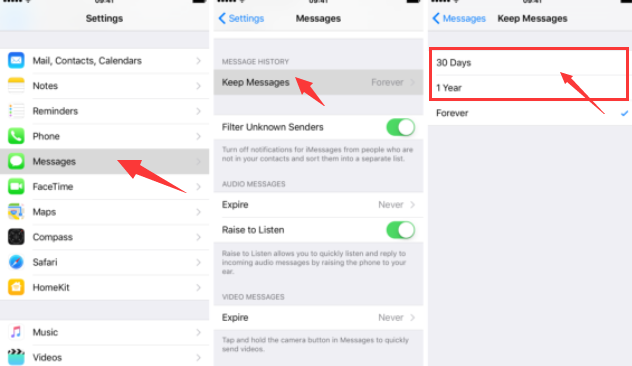
위에서 설명한 방법 외에도 iPhone 메시지를 쉽게 삭제할 수 있는 또 다른 방법이 있습니다. 동시에 iPhone의 여유 공간을 확보하고 버그나 맬웨어를 제거할 수도 있습니다. 그리고 이것은 FoneDog 아이폰 클리너.
FoneDog iPhone Cleaner는 iPhone 장치에 있는 원치 않는 모든 데이터를 제거하는 데 도움이 되는 최고의 iOS 클리너로 알려져 있습니다. 동시에 FoneDog iPhone Cleaner는 개인 정보를 보호하고 iPhone 장치를 더 빠르고 안전하게 실행할 수 있습니다.
FoneDog iPhone Cleaner를 사용하면 iPhone에 있는 모든 정크 파일을 무의식적으로 정리하고 더 이상 필요하지 않은 응용 프로그램을 제거할 수 있습니다. 사진이 줄어들지만 사진 품질에는 영향을 미치지 않습니다. 또한 더 이상 필요하지 않은 대용량 파일을 삭제할 수 있습니다. iPhone에서 데이터를 영구적으로 삭제 뿐만 아니라.
보시다시피 FoneDog iPhone Cleaner는 iPhone 메시지를 쉽게 삭제할 수 있는 강력한 도구 중 하나입니다. 이를 수행하는 방법을 보여주기 위해 참조할 수 있는 단계를 아래에 포함했습니다.
컴퓨터에 FoneDog iPhone Cleaner를 다운로드하여 설치하십시오. 그리고 일단 설치했다면, 그것을 실행하고 프로그램을 받는 데 사용한 이메일을 입력하십시오.

FoneDog iPhone Cleaner를 시작한 후 iPhone을 컴퓨터에 연결하십시오. USB 케이블을 사용하여 iPhone을 컴퓨터에 연결하기만 하면 됩니다.

iPhone을 PC에 연결하고 프로그램이 iPhone을 감지할 수 있으면 장치에서 사용 가능한 공간을 볼 수 있습니다. 또한 프로그램으로 수행할 수 있는 다양한 옵션을 볼 수 있습니다. 화면 왼쪽에서 기능을 클릭하기만 하면 됩니다. 개인 정보 삭제
를 클릭하면 개인 정보 삭제, FoneDog iPhone Cleaner는 iPhone 장치에서 개인 데이터를 삭제하는 방법에 대한 두 가지 유형을 보여줍니다. 이러한 옵션은 사용자 지정 지우기 그리고 다른 하나는 원 클릭 지우기 옵션을 선택합니다.
선택하실거라면 사용자 지정 지우기 옵션을 선택하면 스캔 프로세스가 시작되고 프로그램이 iPhone 장치에 있는 모든 개인 데이터를 수집하기 시작합니다. 거기에서 다음을 클릭할 수 있습니다. 메시지 다음을 클릭합니다 삭제 iPhone 메시지를 삭제하려면 화면의 버튼을 누릅니다.
선택하실거라면 원 클릭 지우기, 그러면 FoneDog iPhone Cleaner가 iPhone을 스캔하기 시작한 다음 자동으로 가지고 있는 모든 개인 메시지를 삭제하기 시작합니다.

사람들은 또한 읽습니다2023년에 양쪽 끝에서 Kik 메시지를 삭제하는 방법[해결됨] iPhone에서 최근에 삭제된 위치 식별
보시다시피 iPhone 메시지를 삭제하는 것은 쉬운 작업입니다. 이 작업을 수행하는 방법에 대한 올바른 프로세스만 있으면 됩니다. FoneDog iPhone Cleaner 덕분에 iPhone의 공간을 확보하고 기기에서 더 이상 필요하지 않은 모든 항목을 제거할 수 있습니다.
코멘트 남김
Comment
Hot Articles
/
흥미있는둔한
/
단순한어려운
감사합니다! 선택은 다음과 같습니다.
우수한
평가: 4.7 / 5 ( 89 등급)